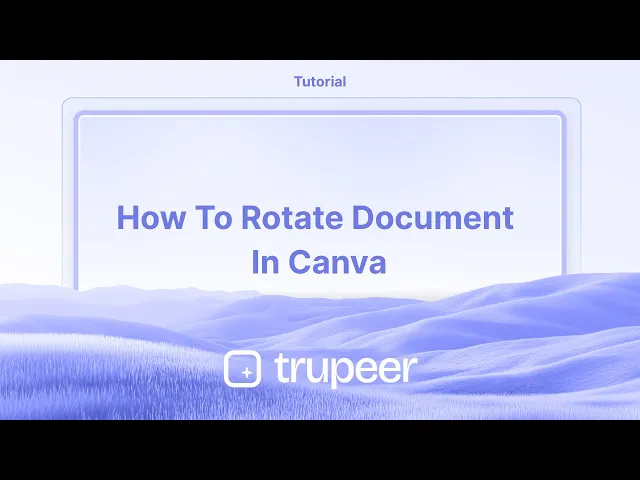
Tutoriais
Como Rotacionar um Documento no Canva – Rotação Fácil de Páginas e Elementos
Quer rotacionar páginas ou elementos no Canva? Aprenda como rotacionar um documento ou objetos individuais com passos simples.
Este guia fornece instruções claras, passo a passo, sobre como girar um documento do Canva usando a opção de redimensionar.
Intercalando as dimensões de largura e altura, você pode efetivamente girar o documento para a orientação desejada.
Girando Elementos Individuais
Selecione o Elemento
Clique na imagem, caixa de texto, forma ou vídeo que você deseja girar.Use a Alça de Rotação
Uma alça circular aparecerá abaixo ou ao lado do elemento selecionado.
Clique e arraste para girar manualmente o elemento para qualquer ângulo.Use a Ferramenta de Posição para Precisão
Selecione o elemento.
Clique em "Posição" na barra de ferramentas superior.
Digite um ângulo específico (por exemplo, 45°) no campo de entrada "Rotação" para controle exato.
Girar Dentro de Molduras ou Grades
Selecione o elemento dentro da moldura.
Clique em "Recortar", depois use o controle deslizante de rotação para ajustar seu ângulo dentro da moldura.
Girando a Página (Mudando a Orientação)
Clique em “Redimensionar & Interruptor Mágico”
Localizado na barra de ferramentas superior (disponível para usuários Pro).Escolha “Tamanho Personalizado”
Troque a largura e a altura para mudar de retrato para paisagem (ou vice-versa).
Exemplo: Mude de 1080×1920 (retrato) para 1920×1080 (paisagem).Clique em “Redimensionar” ou “Copiar & Redimensionar”
Seu design será ajustado para a nova orientação. Você pode precisar reposicionar manualmente os elementos.
Guia Passo a Passo: Como Girar Documento no Canva
Passo 1
Para girar um documento inteiro do Canva, você deve utilizar a opção de redimensionar. Comece abrindo o documento e navegando até a barra superior.

Passo 2
Clique no botão "Redimensionar" localizado no menu superior.

Passo 3
Selecione entre os tamanhos disponíveis ou insira um tamanho personalizado para atender às suas necessidades.

Passo 4
Para girar o documento, intercale as dimensões de largura e altura.

Passo 5
Você tem duas opções: aplicar a rotação copiando o modelo existente para um novo arquivo ou redimensionar o arquivo atual diretamente. Escolha a opção de copiar e redimensionar no mesmo arquivo.

Passo 6
O documento agora será redimensionado e girado para a orientação desejada.

Dicas para girar documento no Canva
Selecionar Todos os Elementos:
Clique e arraste para selecionar todos os elementos na página. Alternativamente, você pode usar o atalho de teclado "Ctrl + A" (Windows) ou "Cmd + A" (Mac) para selecionar tudo na tela.Agrupar Elementos (Opcional):
Se você quiser girar todos os elementos juntos como uma única unidade, clique nos itens agrupados e selecione o botão "Agrupar" no menu superior. Isso facilita a rotação de tudo de forma uniforme.Rotacionar Usando a Alça:
Uma vez que todos os elementos estejam selecionados, você verá uma alça de rotação acima da caixa de seleção. Clique na alça de rotação e arraste para girar todo o documento pelo ângulo desejado.Usar a Ferramenta de "Posição":
Após selecionar os elementos, você também pode girá-los com mais precisão, clicando em "Posição" no menu superior e ajustando a rotação nas configurações fornecidas.Girar a Página em Si (Recurso Pro):
Para girar toda a página (incluindo seu fundo), você pode usar o recurso "Rotação" disponível no Canva Pro. Vá para o menu "Arquivo" > "Configuração da página" > "Girar página" para girar toda a tela.
Erros comuns e como evitá-los ao girar documento no Canva
Rotação Acidental de Elementos em vez da Página Inteira:
Certifique-se de que todos os elementos estejam selecionados ou agrupados antes de girar e verifique se você está usando a alça de rotação correta para a página inteira.Não Agrupando Itens Antes de Girar:
Se você quiser girar tudo junto sem perder o alinhamento, agrupe todos os elementos antes de girar para mantê-los na mesma posição relativa entre si.Perda de Alinhamento Após a Rotação:
Após girar, use a ferramenta "Posição" para realinhar elementos ou utilize as guias de alinhamento do Canva para garantir que tudo permaneça no lugar certo.Incapacidade de Girar a Página (Versão Gratuita):
Se você estiver usando a versão gratuita, girar a própria página não é possível. Considere fazer um upgrade para o Canva Pro para acessar esse recurso.Não Ajustando o Texto Após a Rotação:
Após rotacionar, verifique se os elementos de texto estão legíveis. Você pode precisar ajustar o alinhamento da caixa de texto ou o tamanho da fonte após rotacionar o documento.
Perguntas Frequentes Comuns para girar documento no Canva
Como posso girar um documento inteiro do Canva?
Selecione todos os elementos, agrupe-os se necessário, e use a alça de rotação acima da caixa de seleção para girar tudo. Você também pode girar a página se estiver no Canva Pro.Posso girar a página no Canva?
Sim, isso é um recurso do Canva Pro. Vá para "Arquivo" > "Configuração da página" > "Girar página" para girar toda a tela.Como agrupar itens antes de girar?
Selecione todos os elementos e clique no botão "Agrupar" no menu superior para bloquear tudo junto antes de girar.Por que não posso girar a página na versão gratuita do Canva?
O recurso de rotação da página está disponível apenas com uma assinatura do Canva Pro. Você precisará fazer um upgrade para acessar esta opção.Posso girar meu texto após girar todo o documento?
Sim, você poderá precisar ajustar manualmente o alinhamento ou tamanho do texto após girar o documento, especialmente se isso afetar a legibilidade.Como gravar a tela no mac?
Para gravar a tela em um Mac, você pode usar o Trupeer AI. Ele permite capturar toda a tela e fornece capacidades de IA, como adicionar avatares de IA, adicionar narração, adicionar zoom in e out no vídeo. Com o recurso de tradução de vídeo da trupeer, você pode traduzir o vídeo em mais de 30 idiomas.Como adicionar um avatar de IA à gravação da tela?
Para adicionar um avatar de IA a uma gravação da tela, você precisará usar uma ferramenta de gravação de tela de IA. O Trupeer AI é uma ferramenta de gravação de tela de IA, que ajuda você a criar vídeos com múltiplos avatares, também ajuda você a criar seu próprio avatar para o vídeo.Como gravar a tela no windows?
Para gravar a tela no Windows, você pode usar a Game Bar integrada (Windows + G) ou uma ferramenta de IA avançada como Trupeer AI para mais recursos avançados, como avatares de IA, narração, tradução, etc.Como adicionar narração ao vídeo?
Para adicionar narração aos vídeos, baixe a extensão do chrome trupeer ai. Depois de se inscrever, envie seu vídeo com voz, escolha a narração desejada do trupeer e exporte seu vídeo editado.Como faço para dar zoom em uma gravação de tela?
Para dar zoom durante uma gravação de tela, use os efeitos de zoom no Trupeer AI, que permitem que você faça zoom in e out em momentos específicos, melhorando o impacto visual do seu conteúdo de vídeo.
Este guia fornece instruções claras, passo a passo, sobre como girar um documento do Canva usando a opção de redimensionar.
Intercalando as dimensões de largura e altura, você pode efetivamente girar o documento para a orientação desejada.
Girando Elementos Individuais
Selecione o Elemento
Clique na imagem, caixa de texto, forma ou vídeo que você deseja girar.Use a Alça de Rotação
Uma alça circular aparecerá abaixo ou ao lado do elemento selecionado.
Clique e arraste para girar manualmente o elemento para qualquer ângulo.Use a Ferramenta de Posição para Precisão
Selecione o elemento.
Clique em "Posição" na barra de ferramentas superior.
Digite um ângulo específico (por exemplo, 45°) no campo de entrada "Rotação" para controle exato.
Girar Dentro de Molduras ou Grades
Selecione o elemento dentro da moldura.
Clique em "Recortar", depois use o controle deslizante de rotação para ajustar seu ângulo dentro da moldura.
Girando a Página (Mudando a Orientação)
Clique em “Redimensionar & Interruptor Mágico”
Localizado na barra de ferramentas superior (disponível para usuários Pro).Escolha “Tamanho Personalizado”
Troque a largura e a altura para mudar de retrato para paisagem (ou vice-versa).
Exemplo: Mude de 1080×1920 (retrato) para 1920×1080 (paisagem).Clique em “Redimensionar” ou “Copiar & Redimensionar”
Seu design será ajustado para a nova orientação. Você pode precisar reposicionar manualmente os elementos.
Guia Passo a Passo: Como Girar Documento no Canva
Passo 1
Para girar um documento inteiro do Canva, você deve utilizar a opção de redimensionar. Comece abrindo o documento e navegando até a barra superior.

Passo 2
Clique no botão "Redimensionar" localizado no menu superior.

Passo 3
Selecione entre os tamanhos disponíveis ou insira um tamanho personalizado para atender às suas necessidades.

Passo 4
Para girar o documento, intercale as dimensões de largura e altura.

Passo 5
Você tem duas opções: aplicar a rotação copiando o modelo existente para um novo arquivo ou redimensionar o arquivo atual diretamente. Escolha a opção de copiar e redimensionar no mesmo arquivo.

Passo 6
O documento agora será redimensionado e girado para a orientação desejada.

Dicas para girar documento no Canva
Selecionar Todos os Elementos:
Clique e arraste para selecionar todos os elementos na página. Alternativamente, você pode usar o atalho de teclado "Ctrl + A" (Windows) ou "Cmd + A" (Mac) para selecionar tudo na tela.Agrupar Elementos (Opcional):
Se você quiser girar todos os elementos juntos como uma única unidade, clique nos itens agrupados e selecione o botão "Agrupar" no menu superior. Isso facilita a rotação de tudo de forma uniforme.Rotacionar Usando a Alça:
Uma vez que todos os elementos estejam selecionados, você verá uma alça de rotação acima da caixa de seleção. Clique na alça de rotação e arraste para girar todo o documento pelo ângulo desejado.Usar a Ferramenta de "Posição":
Após selecionar os elementos, você também pode girá-los com mais precisão, clicando em "Posição" no menu superior e ajustando a rotação nas configurações fornecidas.Girar a Página em Si (Recurso Pro):
Para girar toda a página (incluindo seu fundo), você pode usar o recurso "Rotação" disponível no Canva Pro. Vá para o menu "Arquivo" > "Configuração da página" > "Girar página" para girar toda a tela.
Erros comuns e como evitá-los ao girar documento no Canva
Rotação Acidental de Elementos em vez da Página Inteira:
Certifique-se de que todos os elementos estejam selecionados ou agrupados antes de girar e verifique se você está usando a alça de rotação correta para a página inteira.Não Agrupando Itens Antes de Girar:
Se você quiser girar tudo junto sem perder o alinhamento, agrupe todos os elementos antes de girar para mantê-los na mesma posição relativa entre si.Perda de Alinhamento Após a Rotação:
Após girar, use a ferramenta "Posição" para realinhar elementos ou utilize as guias de alinhamento do Canva para garantir que tudo permaneça no lugar certo.Incapacidade de Girar a Página (Versão Gratuita):
Se você estiver usando a versão gratuita, girar a própria página não é possível. Considere fazer um upgrade para o Canva Pro para acessar esse recurso.Não Ajustando o Texto Após a Rotação:
Após rotacionar, verifique se os elementos de texto estão legíveis. Você pode precisar ajustar o alinhamento da caixa de texto ou o tamanho da fonte após rotacionar o documento.
Perguntas Frequentes Comuns para girar documento no Canva
Como posso girar um documento inteiro do Canva?
Selecione todos os elementos, agrupe-os se necessário, e use a alça de rotação acima da caixa de seleção para girar tudo. Você também pode girar a página se estiver no Canva Pro.Posso girar a página no Canva?
Sim, isso é um recurso do Canva Pro. Vá para "Arquivo" > "Configuração da página" > "Girar página" para girar toda a tela.Como agrupar itens antes de girar?
Selecione todos os elementos e clique no botão "Agrupar" no menu superior para bloquear tudo junto antes de girar.Por que não posso girar a página na versão gratuita do Canva?
O recurso de rotação da página está disponível apenas com uma assinatura do Canva Pro. Você precisará fazer um upgrade para acessar esta opção.Posso girar meu texto após girar todo o documento?
Sim, você poderá precisar ajustar manualmente o alinhamento ou tamanho do texto após girar o documento, especialmente se isso afetar a legibilidade.Como gravar a tela no mac?
Para gravar a tela em um Mac, você pode usar o Trupeer AI. Ele permite capturar toda a tela e fornece capacidades de IA, como adicionar avatares de IA, adicionar narração, adicionar zoom in e out no vídeo. Com o recurso de tradução de vídeo da trupeer, você pode traduzir o vídeo em mais de 30 idiomas.Como adicionar um avatar de IA à gravação da tela?
Para adicionar um avatar de IA a uma gravação da tela, você precisará usar uma ferramenta de gravação de tela de IA. O Trupeer AI é uma ferramenta de gravação de tela de IA, que ajuda você a criar vídeos com múltiplos avatares, também ajuda você a criar seu próprio avatar para o vídeo.Como gravar a tela no windows?
Para gravar a tela no Windows, você pode usar a Game Bar integrada (Windows + G) ou uma ferramenta de IA avançada como Trupeer AI para mais recursos avançados, como avatares de IA, narração, tradução, etc.Como adicionar narração ao vídeo?
Para adicionar narração aos vídeos, baixe a extensão do chrome trupeer ai. Depois de se inscrever, envie seu vídeo com voz, escolha a narração desejada do trupeer e exporte seu vídeo editado.Como faço para dar zoom em uma gravação de tela?
Para dar zoom durante uma gravação de tela, use os efeitos de zoom no Trupeer AI, que permitem que você faça zoom in e out em momentos específicos, melhorando o impacto visual do seu conteúdo de vídeo.
Start creating videos with our AI Video + Doc generator for free
Start creating videos with our AI Video + Doc generator for free
Start creating videos with our AI Video + Doc generator for free
Pro tips for rotating document in Canva
Select All Elements:
Click and drag to select all elements on the page. Alternatively, you can use the "Ctrl + A" (Windows) or "Cmd + A" (Mac) keyboard shortcut to select everything on the canvas.Group Elements (Optional):
If you want to rotate all elements together as one unit, click on the grouped items and select the "Group" button in the top menu. This makes it easier to rotate everything uniformly.Rotate Using the Handle:
Once all elements are selected, you'll see a rotation handle above the selection box. Click on the rotation handle and drag to rotate the entire document by the desired angle.Use the "Position" Tool:
After selecting the elements, you can also rotate them more precisely by clicking "Position" in the top menu and adjusting the rotation in the provided settings.Rotate the Page Itself (Pro Feature):
To rotate the entire page (including its background), you can use the "Rotate" feature available in Canva Pro. Go to the "File" menu > "Page setup" > "Rotate page" to rotate the entire canvas.
Common pitfalls and how to avoid them for rotating document in Canva
Accidentally Rotating Elements Instead of the Whole Page:
Make sure all elements are selected or grouped before rotating, and check that you’re using the correct rotation handle for the whole page.Not Grouping Items Before Rotating:
If you want to rotate everything together without losing alignment, group all elements before rotating to keep them in the same position relative to each other.Losing Alignment After Rotation:
After rotating, use the "Position" tool to realign elements or use Canva's alignment guides to ensure everything stays in the right place.Unable to Rotate the Page (Free Version):
If you're using the free version, rotating the page itself isn't possible. Consider upgrading to Canva Pro to access this feature.Not Adjusting Text After Rotation:
After rotating, double-check any text elements for legibility. You might need to adjust the text box alignment or font size after rotating the document.
Pro tips for rotating document in Canva
Select All Elements:
Click and drag to select all elements on the page. Alternatively, you can use the "Ctrl + A" (Windows) or "Cmd + A" (Mac) keyboard shortcut to select everything on the canvas.Group Elements (Optional):
If you want to rotate all elements together as one unit, click on the grouped items and select the "Group" button in the top menu. This makes it easier to rotate everything uniformly.Rotate Using the Handle:
Once all elements are selected, you'll see a rotation handle above the selection box. Click on the rotation handle and drag to rotate the entire document by the desired angle.Use the "Position" Tool:
After selecting the elements, you can also rotate them more precisely by clicking "Position" in the top menu and adjusting the rotation in the provided settings.Rotate the Page Itself (Pro Feature):
To rotate the entire page (including its background), you can use the "Rotate" feature available in Canva Pro. Go to the "File" menu > "Page setup" > "Rotate page" to rotate the entire canvas.
Common pitfalls and how to avoid them for rotating document in Canva
Accidentally Rotating Elements Instead of the Whole Page:
Make sure all elements are selected or grouped before rotating, and check that you’re using the correct rotation handle for the whole page.Not Grouping Items Before Rotating:
If you want to rotate everything together without losing alignment, group all elements before rotating to keep them in the same position relative to each other.Losing Alignment After Rotation:
After rotating, use the "Position" tool to realign elements or use Canva's alignment guides to ensure everything stays in the right place.Unable to Rotate the Page (Free Version):
If you're using the free version, rotating the page itself isn't possible. Consider upgrading to Canva Pro to access this feature.Not Adjusting Text After Rotation:
After rotating, double-check any text elements for legibility. You might need to adjust the text box alignment or font size after rotating the document.
Common FAQs for rotating document in Canva
How can I rotate an entire Canva document?
Select all elements, group them if necessary, and use the rotation handle above the selection box to rotate everything. You can also rotate the page itself if you're on Canva Pro.Can I rotate the page in Canva?
Yes, this is a Canva Pro feature. Go to "File" > "Page setup" > "Rotate page" to rotate the entire canvas.How do I group items before rotating?
Select all elements and click on the "Group" button in the top menu to lock everything together before rotating.Why can’t I rotate the page in the free version of Canva?
The page rotation feature is only available with a Canva Pro subscription. You will need to upgrade to access this option.Can I rotate my text after rotating the entire document?
Yes, you may need to manually adjust text alignment or size after rotating the document, especially if it affects readability.How to screen record on mac?
To screen record on a Mac, you can use Trupeer AI. It allows you to capture the entire screen and provides AI capabilities such as adding AI avatars, add voiceover, add zoom in and out in the video. With trupeer’s AI video translation feature, you can translate the video into 30+ languages.How to add an AI avatar to screen recording?
To add an AI avatar to a screen recording, you'll need to use an AI screen recording tool. Trupeer AI is an AI screen recording tool, which helps you create videos with multiple avatars, also helps you in creating your own avatar for the video.How to screen record on windows?
To screen record on Windows, you can use the built-in Game Bar (Windows + G) or advanced AI tool like Trupeer AI for more advanced features such as AI avatars, voiceover, translation etc.How to add voiceover to video?
To add voiceover to videos, download trupeer ai chrome extension. Once signed up, upload your video with voice, choose the desired voiceover from trupeer and export your edited video.How do I Zoom in on a screen recording?
To zoom in during a screen recording, use the zoom effects in Trupeer AI which allows you to zoom in and out at specific moments, enhancing the visual impact of your video content.
People also ask
How to Adjust Opacity in Canva
How to Create Pattern out of text in Canva
Common FAQs for rotating document in Canva
How can I rotate an entire Canva document?
Select all elements, group them if necessary, and use the rotation handle above the selection box to rotate everything. You can also rotate the page itself if you're on Canva Pro.Can I rotate the page in Canva?
Yes, this is a Canva Pro feature. Go to "File" > "Page setup" > "Rotate page" to rotate the entire canvas.How do I group items before rotating?
Select all elements and click on the "Group" button in the top menu to lock everything together before rotating.Why can’t I rotate the page in the free version of Canva?
The page rotation feature is only available with a Canva Pro subscription. You will need to upgrade to access this option.Can I rotate my text after rotating the entire document?
Yes, you may need to manually adjust text alignment or size after rotating the document, especially if it affects readability.How to screen record on mac?
To screen record on a Mac, you can use Trupeer AI. It allows you to capture the entire screen and provides AI capabilities such as adding AI avatars, add voiceover, add zoom in and out in the video. With trupeer’s AI video translation feature, you can translate the video into 30+ languages.How to add an AI avatar to screen recording?
To add an AI avatar to a screen recording, you'll need to use an AI screen recording tool. Trupeer AI is an AI screen recording tool, which helps you create videos with multiple avatars, also helps you in creating your own avatar for the video.How to screen record on windows?
To screen record on Windows, you can use the built-in Game Bar (Windows + G) or advanced AI tool like Trupeer AI for more advanced features such as AI avatars, voiceover, translation etc.How to add voiceover to video?
To add voiceover to videos, download trupeer ai chrome extension. Once signed up, upload your video with voice, choose the desired voiceover from trupeer and export your edited video.How do I Zoom in on a screen recording?
To zoom in during a screen recording, use the zoom effects in Trupeer AI which allows you to zoom in and out at specific moments, enhancing the visual impact of your video content.
People also ask
How to Adjust Opacity in Canva
How to Create Pattern out of text in Canva

Vídeos e Documentos de Produto Instantâneos em IA a partir de Gravações de Ecrã Brutas
Experience the new & faster way of creating product videos.
Instant AI Product Videos and Docs from Rough Screen Recordings.
Experience the new & faster way of creating product videos.
Instant AI Product Videos and Docs from Rough Screen Recordings.
Experience the new & faster way of creating product videos.
Instant AI Product Videos and Docs from Rough Screen Recordings.
Crie Demos e Documentos Impressionantes em 2 minutos
Crie Demos e Documentos Impressionantes em 2 minutos


